相信很多朋友都遇到过以下问题,就是win10桌面图标全部消失怎么办。。针对这个问题,今天小编就搜集了网上的相关信息,给大家做个win10桌面图标全部消失怎么办。的解答。希望看完这个教程之后能够解决大家win10桌面图标全部消失怎么办。的相关问题。
有用户反馈,打开win10电脑,发现电脑的桌面图标全都不见了的问题,win10桌面图标全部消失怎么办呢?其实这可能是你快捷键把桌面的图标的删除了,这个可以直接在回收站恢复就可以了,如果不是,还可以查看显示图标的方法恢复,具体步骤下面一起来看看吧。
win10桌面图标全部消失怎么办
1、如果桌面只剩一个回收站,那么是有可能你把所有转面快捷键都删除了。这时候你点开回收站看是否能找到删除的快捷方式。
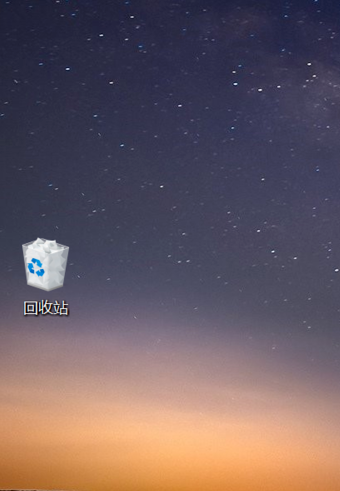
2、如果看到有你删除的快捷方式,那么选中所有快捷方式,点击鼠标右键选择还原。

3、也可以直接点击鼠标右键,点击撤销删除。这样所有的快捷方式也都能回到桌面。

4、如果不是以上的情况,你可以试试光标在桌面点击右键,会弹出右键菜单。点击查看选项。

5、点开后你会发现最下面有一个 显示桌面图标选项,如果没有勾选上就把这个选项勾上。

6、这时候你会发现桌面所有图标都显示了。
